作者:kg810219_447 | 来源:互联网 | 2024-11-11 09:03
如何在三星Note9的桌面上创建文件夹?许多用户可能对此还不熟悉。本文将详细介绍三星Note9创建桌面文件夹的具体步骤和实用技巧,帮助您轻松管理应用程序和文件。首先,在主屏幕上,长按任意空白区域,进入编辑模式。接着,拖动一个应用图标到另一个应用图标上,即可自动创建文件夹。您可以进一步自定义文件夹名称和内容,以满足个性化需求。通过这些简单步骤,您可以高效地整理桌面,提升使用体验。
三星note9怎么在桌面创建文件夹?很多小伙伴们都还不知道,下面小编为大家整理了三星note9在桌面创建文件夹方法教程,一起来看看吧。
三星note9怎么在桌面创建文件夹
1、在主屏幕上,点住一个应用程序图标,将其拖动到另一个应用程序图标。当应用程序图标上出现文件夹框架时松手,这时包含此两个应用程序图标的文件夹就创建成功了。
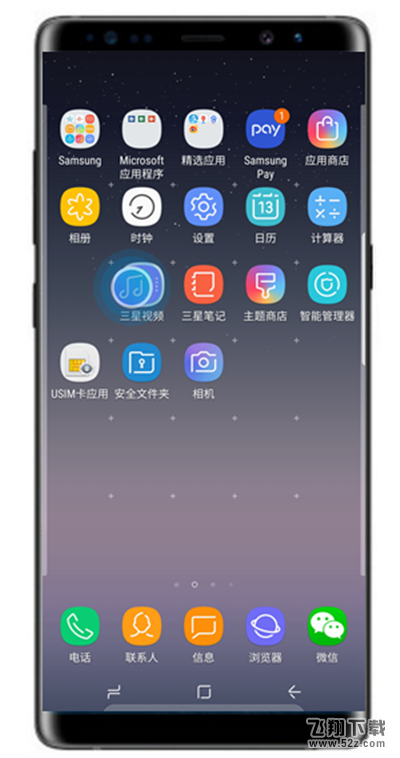
2、输入文件夹名称。
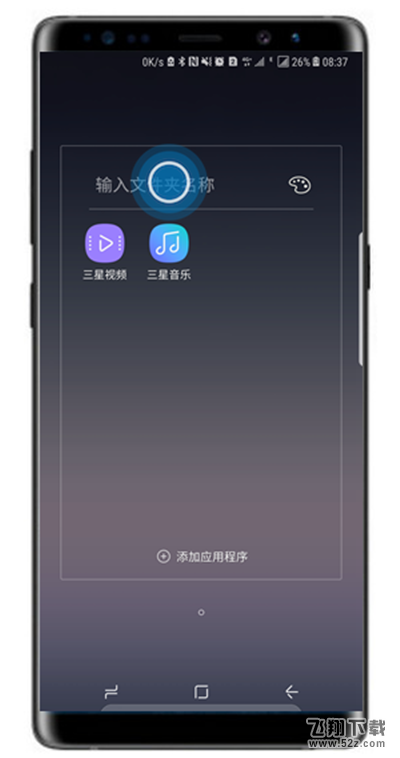
3、然后点击【调色盘】图标可以更改文件夹颜色。
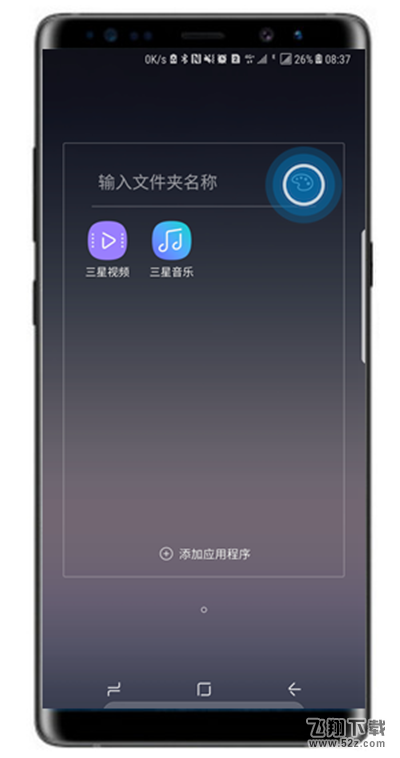
4、选择您喜欢的颜色。
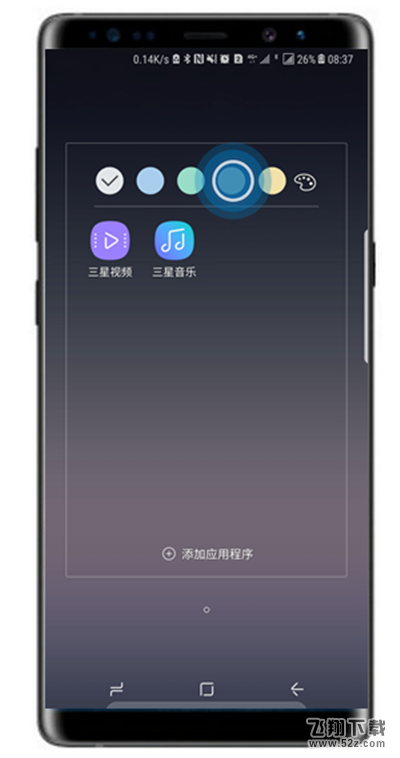
5、点击页面空白位置退出文件夹界面。
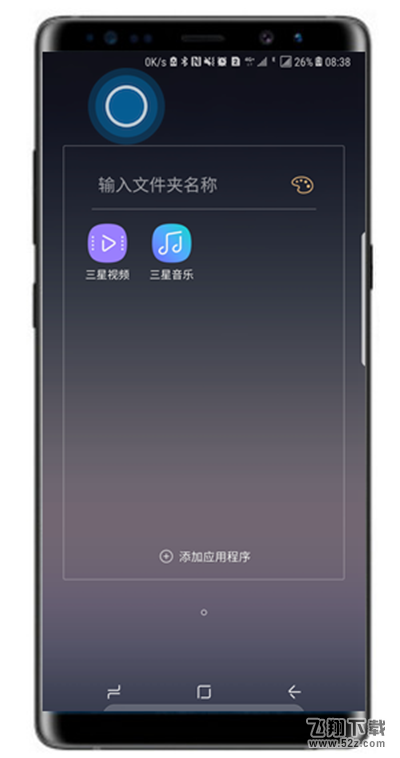
6、在待机页面下,新的文件夹已创建。
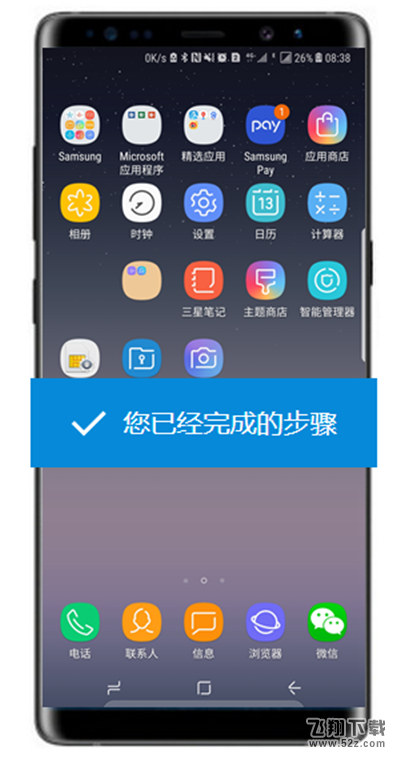
注意:若需将更多应用程序放入文件夹中,在文件夹上点击【添加应用程序】,勾选要添加的应用程序,然后点击【添加】。也可将应用程序点住并拖动到文件夹即可。如需删除文件夹,将文件夹内所有应用程序移出,并将其拖至新位置即可。
以上就是小编为大家带来的三星note9在桌面创建文件夹方法教程全部内容!有需要的玩家千万不要错过哦!